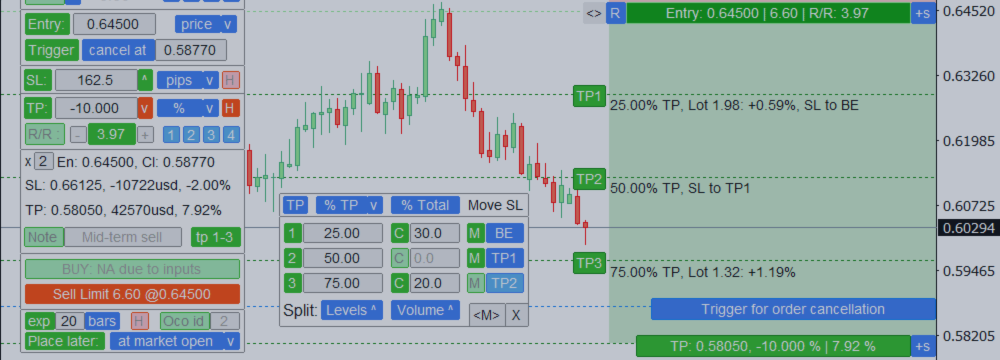Trade Assistant: Multifunktionstool für komfortables Trading
- Dieses Hilfsprogramm hilft Ihnen, Ihr Trading zu vereinfachen, zu automatisieren und zu beschleunigen, während es die Standardfunktionen des MetaTrader-Terminals erheblich erweitert.
- Wenn Sie Fragen, Verbesserungsvorschläge haben oder plötzlich einen Fehler bemerken, kontaktieren Sie mich bitte. Ich bin für Anregungen offen:
- MQL-Profil: https://www.mql5.com/de/users/mqlmoney
- E-Mail: bossplace@yahoo.com
Klickbare Links:
- Vollversionen: für MT4 | für MT5
- Demoversionen: für MT4 | für MT5
- Bei Fragen / Ideen / Problemen:
- Direktnachricht auf der MQL5-Website
- E-Mail: bossplace@yahoo.com
Interface:
Das Hilfsprogramm ist in 4 Hauptregisterkarten unterteilt:
- [new] Registerkarte: Neue Trades, Lot-/Risiko-/Risk-Reward-Berechnung.
- [manage] Registerkarte: Trade-Management, Breakeven, Trailing, Auto-Close, Auto-Levels.
- [info] Registerkarte: Trade-Statistiken, Marktanalyse.
- [tool] Registerkarte: Indikatoren und Hilfsprogramme.
Zur einfacheren Navigation sind die Interface-Elemente in verschiedenen Farben gehalten:
- Grün: Wird häufig verwendet, um etwas zu aktivieren/deaktivieren.
Die grüne Farbe wird auch für profitable/Kauf-Trades und TP-Levels verwendet. - [tab]: In der Nähe befindliche Schaltflächen: Zum Wechseln zwischen den Modi/Registerkarten.
- Rot: Verlustbringende/Verkauf-Trades, SL-Levels. Mit [X] können Sie etwas abbrechen.
- Blau: Beim Klicken können Sie den Wert der Schaltfläche ändern oder eine Dropdown-Liste anzeigen.
[s]: Zusätzliche Einstellungen. [P]: Voreinstellungen. Tastenkürzel sehen aus wie [1] [2] [3] [4]. - [< >] Zum Verschieben des Panels ziehen.
- [v] Zum Minimieren des Panels klicken.
- [D] Zum Ändern des Interface-Themas: Dunkel/Hell.
- [T] Zum Anzeigen/Ausblenden der Trade-Schaltflächen im Chart, um bestehende Trades zu verwalten.
- [v] Symbol-Voreinstellungen oben im Panel: Sie können häufig verwendete speichern und schnell zwischen ihnen wechseln.
Beim Speichern eines Symbols in der Liste können Sie auch die Option [remember TF] aktivieren: Wenn aktiviert, wird der aktuelle Chart-Zeitrahmen ebenfalls gespeichert und beim Auswählen einer Voreinstellung angewendet.
- Bewegen Sie den Mauszeiger über ein beliebiges Element, um einen Popup-Hinweis zu sehen: Er hilft Ihnen am Anfang;
- Halten Sie beim Verschieben der Chart-Levels die <TAB>-Taste gedrückt, um den Magnet-Modus zu aktivieren: Er rastet die Levels an den nächsten OHLC-Werten ein.
- Beim Aktivieren eines Preiseingabefelds: Linksklick im Chart, um schnell ein Level zu setzen.
Tastenkürzel:
- Shift + T: Anzeigen/Ausblenden der Trade-Levels im Chart
- Shift + 1 / 2 / 3 / 4: Wechseln zwischen den Hauptregisterkarten
- Shift + TAB: Screenshot erstellen
- Shift + i: Anzeigen/Ausblenden aller zuvor aktiven indikatoren während der Arbeit auf anderen Registerkarten
- ESC: Einstellungen schließen oder Trade-Management abbrechen
- Shift + H: Hauptpanel Hide/Show
- Shift + Q: Quick Action: Kann in den Einstellungen [s] angepasst werden
- UP: Wechsel zum höheren Zeitrahmen: (M5 > M15, H1 > H4 ...)
- DOWN: Wechsel zum niedrigeren Zeitrahmen: (M15 > M5, H4 > H1 ...)
Tastenkürzel für die [new] Registerkarte: - Shift + V: Alle Levels Visible machen. Praktisch, wenn Levels außerhalb des Charts liegen
- Shift + R: Richtung des aktuellen Trade-Setups Reverse
- Shift + E: Ein-/Ausschalten der Entry-Preis-Anzeige (Pending Order / Market Execution)
Die folgenden Tastenkürzel müssen in den Einstellungen [s] auf der [new] Registerkarte aktiviert werden: - Shift + B: Buy-Trade mit aktuellen Parametern ausführen
- Shift + S: Sell-Trade mit aktuellen Parametern ausführen
- Shift + C: Kürzlich über das Hilfsprogramm ausgeführten Trade Close (falls noch vorhanden)
Tastenkürzel für die [manage] Registerkarte: müssen in den Einstellungen [s] auf der [new] Registerkarte aktiviert werden:
[manage] [Groups]: - Shift + P: Profits close
- Shift + L: Losses close
- Shift + B: Buys close
- Shift + S: Sells close
- Shift + A: Alle Aktiven Trades close
[manage] [Order]: - Shift + C: Ausgewählten Trade Close
Tastenkürzel für die [tool] Registerkarte: - Shift + Z: Letzte Objektgruppe beim Zeichnen löschen
- Left / Right: Durch die Liste der Symbole wechseln, während das [Market watch]-Tool aktiv ist
Rechner: Sie können Berechnungen durchführen, wenn Sie einen Wert in das Eingabefeld eingeben.
Um den Rechner zu aktivieren, beginnen Sie mit "=", z.B.: '=480/2'. Das Ergebnis ist 240.
Verfügbare Operatoren: * / + - % ( ) .
Bei der Eingabe eines Preiswerts können Sie auch Schlüsselwörter verwenden: 'points', 'bid', 'ask', 'spread'. Z.B.:
- = bid +100 points
- = bid -spread
- = 1.50300 +spread
- = 50.25 +250 points
Der Rechner ist für die Haupteingabefelder auf den Registerkarten [new] und [manage > Order] sowie für das [Alerts]-Tool verfügbar.
Wenn der Rechner für ein bestimmtes Eingabefeld verfügbar ist, sehen Sie diese Information, wenn Sie mit der Maus darüber fahren.
Indikator für Ihre Handelsstimmung. Wenn das Hauptpanel minimiert ist, können Sie den farbigen Schalter verwenden, um zwischen [neutral / bullish / bearish] zu wählen. Wenn eine nicht-neutrale Richtung ausgewählt ist, wird die [^]-Schaltfläche (Panel-Minimieren-Schaltfläche) in der entsprechenden Farbe eingefärbt. So können Sie sich Ihre bevorzugte Handelsrichtung immer merken.
[new] Registerkarte: Trade-Ausführung | Lot-, Risiko-, RR-Berechnung
Auf dieser Registerkarte können Sie einen neuen Trade eröffnen. Zur Vereinfachung unterteilen wir diesen Prozess in 5 Schritte:
- Geben Sie die Risiko-Höhe an, um die Lot-Größe zu berechnen, oder geben Sie eine benutzerdefinierte Lot-Größe an.
- Geben Sie den Entry-Preis für die Pending Order an oder wählen Sie die Ausführung per Market.
- Legen Sie das SL-Level fest oder deaktivieren Sie es.
- Legen Sie das TP-Level fest oder setzen Sie das RR-Verhältnis für die automatische Berechnung basierend auf der SL-Größe.
- Führen Sie den Auftrag mit den Buy-/Sell-Schaltflächen aus.
Entry-, SL-, TP-Levels können auf 6 Arten festgelegt werden: benutzerdefinierter Preis, Bar-Preis oder Größe: in Pips / Points / % ATR-Wert.
Die SL-/TP-Größe kann auch in Bezug auf den potenziellen Verlust/Gewinn des Trades festgelegt werden, basierend auf der verwendeten Lot-Größe.
Für das SL-Level ist diese Option nur verfügbar, wenn die Lot-Größe manuell festgelegt ist: [Lot]-Methode
Während der Auswahl können Sie [change ALL] aktivieren, um die neue Methode auf alle Levels (Entry, SL, TP) anzuwenden.
Wenn das Level als Größe festgelegt ist, können Sie die zusätzlichen Schaltflächen [^] / [v] verwenden, um das Level auf die gegenüberliegende Seite zu setzen.
Zum Beispiel, wenn das SL-Level = +50 Pips und über dem Entry platziert ist, können Sie [^] klicken, um es zu invertieren und unter dem Entry zu platzieren: dann wird es -50 Pips.
Wenn die [Bar-Preis]-Methode ausgewählt ist: Sie können den für die Berechnungen verwendeten Bar-Preis wählen: open / high / low / close.
Sie können auch den Offset des berechneten Bars relativ zum aktuellen Bar festlegen, wobei 0 den aktuellen (floating) Bar bedeutet.
Sie können auch einen zusätzlichen Preis-Offset vom berechneten Bar-Preis festlegen.
[L]-Schaltfläche: Klicken Sie, um die Visualisierung der Levels im Chart anzuzeigen/auszublenden.
[P]-Schaltfläche: Sie können die aktuellen Einstellungen in Presets speichern, um sie später für schnelleres Trading zu verwenden.
Besonders praktisch, wenn die Levels nicht als Preis, sondern als Größe festgelegt sind.
Shift + V-Hotkey: Klicken Sie, um alle Levels (Entry, SL, TP) visible zu machen.
Praktisch, wenn sich die Preise geändert haben und die Levels außerhalb des sichtbaren Chartbereichs liegen.

1. Risiko-/Lot-Berechnung
Es stehen 2 Optionen zur Verfügung:
- Aktivieren Sie den [Risk]-Schalter und legen Sie die Risikohöhe fest, um die Lot-Größe zu berechnen. Das Risiko kann als [%] des Kontostands oder in Geldwerten [currency] festgelegt werden.
- Aktivieren Sie den [Lot]-Schalter und legen Sie die Lot-Größe fest: Das Hilfsprogramm berechnet die Höhe des potenziellen Risikos.
- Wenn Sie auf mehreren Konten handeln, können Sie gleichzeitig die Lot-Größe oder Risikohöhe für die anderen Konten berechnen:
Klicken Sie auf den [v]-Selektor neben den Schaltflächen [Lot] / [Risk]. Die Größen anderer Konten können in den Einstellungen [s] festgelegt werden. - Verwenden Sie anpassbare [1] [2] [3] [4] Hotkeys, um schnell die Risikohöhe oder Lot-Größe festzulegen.
- Es gibt 4 Berechnungsmethoden für die Kontogröße: Sie können in den Einstellungen [s] festgelegt werden:
Kontostand / Freie Marge / Aktuelles Eigenkapital / Benutzerdefinierter Geldbetrag. - Während Sie eine Risikohöhe für einen Trade eingeben: Sie werden eingeladen, die floating Profit- / Loss-Größe aller Trades auf dem Konto zu verwenden. Diese Funktion kann für Risikomanagement-Strategien nützlich sein, wenn es notwendig ist, einen Verlust auszugleichen oder nur den Floating-Profit zu riskieren.
- Wenn die berechnete Lot-Größe den maximal zulässigen Wert überschreitet: Der Trade wird automatisch in mehrere Orders mit kleinerer Lot-Größe aufgeteilt, die Info wird orange hervorgehoben. Z.B.: Wenn die berechnete Lot-Größe = 150.00, aber die maximal zulässige Lot-Größe = 100.00 ist: Es werden 2 identische Orders mit einer Lot-Größe = 75.00 erstellt.
![[New] tab, buttons [New] tab, buttons](https://c.mql5.com/6/967/1_Main_Buttons.png)
2. Entry-Preis:
Wenn die [Entry:]-Schaltfläche aktiviert ist, wird der Pending-Order-Modus aktiviert.
Wenn Sie zum Market-Execution zum aktuellen Preis wechseln möchten, deaktivieren Sie die [Entry:]-Schaltfläche.
- Market-Execution-Modus: Der Trade wird zum aktuellen Marktpreis eröffnet.
- Pending-Orders: In diesem Modus werden zusätzliche Interface-Elemente angezeigt: Mit ihnen können Sie zusätzliche Parameter einer Pending-Order festlegen.
- [Trigger]-Option: Legen Sie die Levels fest, bei denen die Pending-Order storniert oder aktiviert werden soll:
- [cancel at]: Wenn der Preis das Stornierungslevel erreicht, bevor die Order aktiviert wird, wird der Trade gelöscht. Die Levels werden vom Hilfsprogramm überwacht (nicht an den Server gesendet).
- [activate at]: Die Order wird zum Entry-Preis platziert, aber erst, nachdem der Preis das Aktivierungslevel erreicht hat.
MT4: Der Aktivierungstrigger wird vom Hilfsprogramm überwacht und nicht an den Server gesendet.
MT5: Der Aktivierungstrigger wird nur bei Buy/Sell StopLimit-Orders an den Broker gesendet.
Es gibt ein zusätzliches Panel (unter den Ausführungsschaltflächen), in dem Sie eine Pending-Order anpassen können:
- [exp]: Die Verfallszeit der Order: in Minuten / Stunden / Tage / Anzahl der Bars / heute.
Wenn [today] ausgewählt ist, wird die Order gelöscht, wenn der aktuelle Bar auf dem täglichen TF geschlossen wird. - [Oco id] (one cancels the other). Wenn aktiv: Sobald eine der Pending-Orders aktiviert wird, werden alle anderen Pending-Orders mit derselben OCO-ID automatisch storniert. Sie können verschiedene IDs festlegen: Das heißt, Sie können verschiedene Gruppen von Orders haben. In den Einstellungen [S] können Sie auch eine globale OCO-ID-Option festlegen: Wenn aktiv, werden OCO-Orders auf allen Symbolen überwacht: nicht nur auf demselben Symbol.
- [Place later]-Option. Wenn aktiv, wird der Trade automatisch zu einer bestimmten Zeit eröffnet. Es gibt 5 Arten von Perioden: Minuten / Stunden / Tage / neuer Bar / bei Marktöffnung.
Mit der [at market open]-Option können Sie einen Trade platzieren, auch wenn der Markt geschlossen ist: Er wird an den Server gesendet, wenn der Markt öffnet. Bis der Trade an den Broker gesendet wird, muss das Hilfsprogramm auf dem Gerät aktiv sein, auf dem er platziert wurde.
Für die [at market open]-Option können Sie die Zeitverzögerung festlegen, nach der geplante Orders nach der Marktöffnung platziert werden. Kann nützlich sein, wenn Sie auf einen niedrigeren Spread warten oder "off quotes" / "common"-Fehler vermeiden möchten.
Einstellungen [s] > [Auto-trading] > "Scheduled orders: place after market opens" Wert. - Bei der Verwendung von geplanten Orders [Place later] können Sie den Entry-Preis innerhalb des aktuellen Spreads (zwischen Bid und Ask) angeben: Der tatsächliche Order-Typ wird bestimmt, wenn die Aktivierungszeit kommt: Entweder wird eine Pending-Order platziert (ihr Typ wird durch die Position des Entry-Preises bestimmt: Limit oder Stop), oder der Trade wird per Market zu einem gegebenen oder besseren Preis ausgeführt.
[H]: versteckte Pending-Orders:
- Virtuelle Orders werden nicht an den Broker gesendet, bis sie aktiviert werden: Ihre Überwachung erfolgt auf dem Gerät, auf dem sie platziert wurden, daher muss das Hilfsprogramm aktiv bleiben.
- Beim Aktivieren versteckter Orders können Sie auch die [monitor entry @BID price] Option aktivieren: Wenn aktiv, werden BuyLimit / BuyStop-Orders nur aktiviert, wenn der Bid-Preis den Entry erreicht, sodass Sie sich vor versehentlichem Order-Triggering aufgrund der Spread-Größe schützen können.
- Beachten Sie, dass der Buy-Trade beim Erreichen des Entry-Preises immer noch zum Ask-Preis eröffnet wird, sodass der Entry-Level schlechter ist als ohne diese Option.
- Smart [en] / [tr]: Der Trade wird nur eröffnet / getriggert (storniert), wenn der Bar(s) auf dem ausgewählten TF jenseits des Entry / Triggers geschlossen wird: Sie können falsche Entry / Trigger aufgrund der Volatilität vermeiden.
Mit der Smart-[en]-Option wird der Trade zum Marktpreis eröffnet, wenn der Bar des ausgewählten TF geschlossen wird: Daher ist der endgültige Entry-Preis unvorhersehbar und kann schlechter sein als geplant. Sie können die Anzahl der Bars festlegen, die jenseits des angegebenen Levels geschlossen werden müssen, damit es als getriggert gilt. Öffnen Sie dazu das TF-Auswahlfenster in der Smart-Optionen-Zeile.
3. Stop Loss:
Wenn die [SL:]-Schaltfläche aktiviert ist, wird das SL-Level bei der Ausführung an den Broker gesendet.
Sie können auch die [SL:]-Schaltfläche ausschalten, und dann wird der Trade ohne SL-Level ausgeführt.
- Das SL-Level kann als benutzerdefinierter Preis, Bar-Preis oder Größe festgelegt werden: in Pips / Points / % / ATR-Wert.
[H]: versteckte SL-Levels:
- Wenn [H] aktiv ist - wird das SL-Level nicht an den Broker gesendet, sondern vom Hilfsprogramm überwacht, daher muss es auf dem Gerät aktiv bleiben, auf dem der Trade platziert wurde.
Beim Aktivieren des versteckten SL können Sie auch aktivieren:
- [monitor SL on Short trades based on the BID price]-Option: Wenn aktiv, wird der Sell-Trade nur geschlossen, wenn der Bid-Preis das SL erreicht, sodass Sie sich vor versehentlichem SL-Triggering aufgrund der Spread-Größe schützen können.
Beachten Sie: Wenn das SL erreicht wird, wird der Trade immer noch zum Ask-Preis geschlossen, sodass der endgültige Verlust größer ist als ohne diese Option. - [monitor SL on Long trades based on the ASK price]-Option: Wenn aktiv, wird der Buy-Trade nur geschlossen, wenn der Ask-Preis das SL erreicht.
Beachten Sie: Wenn das SL erreicht wird, wird der Trade immer noch zum Bid-Preis geschlossen, sodass der endgültige Verlust größer ist als ohne diese Option. - Smart [sl]: Der Trade wird nur geschlossen, wenn der Bar(s) auf dem ausgewählten TF jenseits des SL-Preises geschlossen wird, sodass Sie falsche SL-Triggering aufgrund von Volatilität und "Fake"-Bewegungen vermeiden können.
Mit dieser Option wird der Trade zum Marktpreis geschlossen, wenn der Bar des ausgewählten TF geschlossen wird: Daher ist der endgültige Verlust unvorhersehbar und kann größer sein als geplant.
Sie können die Anzahl der Bars festlegen, die jenseits des angegebenen Levels geschlossen werden müssen, damit es als getriggert gilt. Öffnen Sie dazu das TF-Auswahlfenster in der Smart-Optionen-Zeile.
Es gibt 2 Optionen für die Überwachung des versteckten SL: Sie können beim Aktivieren des versteckten SL gewählt werden:
- [Close strictly at the specified price]: Mit dieser Option können Sie einen größeren Verlust aufgrund möglicher Preisgap vermeiden: In diesem Fall wird der Trade jedoch erst geschlossen, wenn der Preis zum angegebenen SL-Level zurückkehrt, sodass der Floating Loss größer als geplant sein kann.
- [Continue to try even at the worst price]: Der Trade wird auch dann geschlossen, wenn der Preis ein Gap gebildet hat und über dem SL liegt. Bedeutet einen möglichen größeren Verlust.
4. Take Profit und Risk / Reward Ratio:
Es stehen 2 Optionen zur Verfügung:
- Aktivieren Sie die [R/R :]-Schaltfläche und legen Sie das Risk/Reward-Verhältnis fest: Das TP-Level wird automatisch basierend auf der angegebenen SL-Größe berechnet.
- Deaktivieren Sie die [R/R :]-Schaltfläche und legen Sie das TP-Level fest: Das Hilfsprogramm berechnet das tatsächliche R/R-Verhältnis.
Zur besseren Überwachung ändert das R/R-Fenster seine Farbe:
- Wenn der Reward kleiner als das Risk ist (RR < 1): Das Fenster wird rot;
- In den Einstellungen [s] legen Sie Ihr bevorzugtes R/R fest: Werte von 1.0 bis zum angegebenen RR sind blau;
- Werte größer als der angegebene Wert sind grün;
[H]: Versteckte TP Levels:
- Wenn [H] aktiv ist - wird das TP-Level nicht an den Broker gesendet, sondern vom Hilfsprogramm überwacht, daher muss es auf dem Gerät aktiv bleiben, auf dem der Trade platziert wurde.
- Beim Aktivieren des versteckten TP können Sie auch die [monitor based on the BID price]-Option aktivieren: Wenn aktiv, wird der Sell-Trade geschlossen, wenn der Bid-Preis das TP erreicht, sodass Sie sich vor einer Situation schützen können, in der der Trade aufgrund des Spreads nicht auf dem TP-Level geschlossen wird.
Beachten Sie: Wenn das TP erreicht wird, wird der Trade immer noch zum Ask-Preis geschlossen, sodass der endgültige Gewinn kleiner ist als ohne diese Option.
Multi Take Profit Levels:
Mit Multi-TP-Levels können Sie zusätzliche Aktionen für den Trade festlegen: Teilweises Schließen und Verschieben des SL.
Dies ist praktisch, wenn Sie Ihre Gewinne schützen möchten, während der Preis sich dem endgültigen TP-Level nähert.
- Um zusätzliche TP-Levels festzulegen, klicken Sie auf die [add tp]-Schaltfläche. Wenn die Levels bereits festgelegt sind, zeigt diese Schaltfläche Informationen über die Anzahl der zusätzlichen Levels an.
- Die Multi-TP-Oberfläche öffnet sich in einem separaten Fenster: Es kann mit [< >] an eine beliebige Stelle im Chart verschoben werden.
- Multi-TP-Levels werden vom Hilfsprogramm überwacht, daher muss es aktiv bleiben.
- [1] - [6]-Schaltflächen (linke Spalte): Klicken Sie, um jedes der Multi-TP-Levels vollständig zu aktivieren / deaktivieren.
Die Levels müssen nacheinander festgelegt werden: Wenn TP2 deaktiviert wird, wird auch TP3 deaktiviert. - Im nächsten Fenster müssen Sie die Position jedes TP-Levels festlegen.
- Es gibt 6 Arten von Levels, die in der oberen Zeile ausgewählt werden können:
Preis, Größe in Pips oder Points, % des endgültigen TP-Levels, R/R-Verhältnis, % der Preisänderung. - [C]-Schaltflächen: Ein-/Ausschalten der Aktion des teilweisen Trade-Close, separat für jedes der Multi-TP-Levels.
- Im nächsten Fenster können Sie das Volumen festlegen, das bei Erreichen eines bestimmten Levels geschlossen wird:
separat für jedes TP, bei dem die [C]-Aktion aktiv ist. - Mit dem blauen Schalter in der oberen Zeile können Sie die Art der Volumenberechnung wählen:
Lot-Größe / % des Gesamtvolumens / % des verbleibenden Lots. - [M]-Schaltflächen: Ein-/Ausschalten der Aktion des Moving the SL, separat für jedes der Multi-TP-Levels.
- Wenn [M] aktiv ist, können Sie wählen, wohin der SL verschoben werden soll, separat für jedes TP:
entweder das Break-even-Level oder eines der vorherigen TP-Levels. - In der unteren Zeile gibt es 2 Schaltflächen zum schnellen Aufteilen von Werten in gleiche Teile:
- [Levels ^]: Platziert alle aktiven TP-Levels in gleichem Abstand zueinander.
- [Volume ^]: Teilt das Close-Volumen gleichmäßig zwischen den Levels auf, bei denen [C] aktiv ist.
- Es gibt eine [TP]-Schaltfläche in der oberen Zeile: Klicken Sie, um die aktuellen Einstellungen als Preset zu speichern, dann können Sie die Multi-TP-Levels schnell anpassen.
Es ist praktisch, wenn die TP-Levels nicht als Preis, sondern als Größe festgelegt sind.

Arbeiten mit den Chart-Linien: Wenn die [L]-Schaltfläche aktiv ist
Entry-, SL-, TP- und Trigger-Levels werden im Chart visualisiert. Die Chart-Schaltflächen zeigen wichtige Informationen zu jedem Level. Halten Sie diese Schaltflächen (nicht die Linien!) gedrückt und ziehen Sie sie, um das Level anzupassen.
- SL-/TP-Zonen sind farbig ausgefüllt: Wenn Sie diese Bereiche gedrückt halten und verschieben, werden alle Levels gleichzeitig geändert, während das R/R-Verhältnis beibehalten wird.
- Verwenden Sie die [+] / [-]-Schaltflächen, um das Level um die Größe des aktuellen Spread weiter / näher zu verschieben.
- [R]-Schaltfläche: Schnelle Umkehrung des Trade-Setups auf die entgegengesetzte Seite.
- Ziehen Sie die [<>]-Schaltfläche, um die Breite der TP-/SL-Bereiche anzupassen.
- Wenn das RR festgelegt ist ([R/R:]-Schaltfläche), wird beim Anpassen des SL auch das TP geändert und umgekehrt. Wenn Sie die Levels unabhängig voneinander ändern möchten, schalten Sie das RR-Verhältnis aus.
- TP/SL-Schaltflächen zeigen den potenziellen Gewinn/Verlust im ausgewählten Typ: % oder Geldwert.
- Wenn die [Entry / SL / TP / Trigger]-Levels als Abstand (Pips / Points / % / ATR) festgelegt sind, können Sie jedes Level im Chart mit [!] fixieren.
- Wenn das Level fixiert ist: Der Preis des Levels ändert sich nicht mit dem Markt, aber der aktuelle Abstand wird aktualisiert. Zum Sperren/Entsperren eines Levels verwenden Sie die blaue [!]-Schaltfläche rechts im Chart.
Zusätzlich, vor der Ausführung:
- Die endgültigen Trade-Levels, potenzieller Gewinn und Verlust sind über den Ausführungsschaltflächen sichtbar.
- Optional können Sie mehrere identische Trades gleichzeitig eröffnen: Geben Sie die Anzahl der Trades im Eingabefeld an: ( [x 1] Entry ).
- Um Grid-Orders auszuführen: Klicken Sie auf die [G]-Schaltfläche: Ein zusätzliches Panel wird angezeigt, in dem Sie die Grid-Einstellungen anpassen können.
- Optional können Sie Ihren Kommentar zum Trade eingeben: Er wird während des nachfolgenden Trade-Managements und in der Orderliste des Terminals sichtbar sein.
- [id]-Schaltfläche in der 1. Zeile: Wenn aktiviert - hat der Trade eine interne ID: Sie kann für das nachfolgende Trade-Management verwendet werden.
- Der maximale Slippage kann in den Einstellungen [s] festgelegt werden.
Wenn ein eindeutiger Slippage für ein Symbol angegeben ist, hat dieser Vorrang vor dem allgemeinen Wert.
Trade-Ausführung:
- BUY / SELL-Schaltflächen bestimmen automatisch den verfügbaren Trade-Typ.
Beide Richtungen sind nur verfügbar, wenn die SL- und TP-Levels deaktiviert sind. - Bei Verwendung der Market-Execution können Sie die maximale Spread-Größe in den Einstellungen [s] festlegen: So können Sie sich in Zeiten hoher Volatilität schützen.
- Wenn [show info after the execution] in den Einstellungen [s] aktiviert ist: Wenn der Trade ausgeführt wird, werden Sie aufgefordert, den Trade unter einem Hotkey zu speichern: Wenn Sie ihn speichern, können Sie diesen Trade schnell für das nachfolgende Management auf der [manage]-Registerkarte auswählen.
- Sie können auch die Identifikationsfarbe festlegen: Sie ist praktisch für die schnelle Erkennung des Trades im Chart. Die Farbe kann später auch geändert oder entfernt werden: Im Quick-Management-Panel oder während des Trade-Managements auf der [Order]-Registerkarte.
[s] Einstellungen auf der [New] Registerkarte:
Links zu den Beschreibungen der anderen Registerkarten:
- [manage] Registerkarte: Trade-Management, Breakeven, Trailing, Auto-Close, Auto-Levels.
- [info] Registerkarte: Trade-Statistiken, Marktanalyse.
- [tool] Registerkarte: Indikatoren und Hilfsprogramme.